Chắc hẳn bạn đang làm việc trên một chiếc máy tính, mọi thứ đang hoạt động tốt với trải nghiệm là tuyệt vời. Nhưng khi có những khó khăn về kỹ thuật, mọi thứ có thể trở nên bực bội và khó chịu. Ngay cả một cái gì đó có vẻ đơn giản, như đóng băng hoặc treo máy thì đôi khi cũng làm cho chúng ta gặp lúng túng không biết xử lý chúng như thế nào. Mẹo nhỏ là học cách xử lý các vấn đề phổ biến nhất để khi có chuyện gì xảy ra, bạn có thể khắc phục nhanh chóng và hiệu quả. Chúng tôi sẽ bật mí cho bạn 11 vấn đề phổ biến về sự cố máy tính và cách tự khắc phục sự cố ngay trong bài viết này.

Cách đối phó với màn hình xanh chết chóc Màn hình xanh chết chóc (Blue Screen OF Death) là một lỗi STOP liên quan đến Microsoft Windows. Thông thường, nó chỉ ra một vấn đề nghiêm trọng, rất có thể liên quan đến phần cứng hoặc trình điều khiển. Khi màn hình xanh xuất hiện, nó sẽ hiển thị thông tin thích hợp về sự cố. Phần thông tin quan trọng nhất là lỗi STOP, bao gồm mã lỗi cho sự cố máy tính của bạn gặp phải. Cách tốt nhất để tìm hiểu những gì đã xảy ra là thực hiện tìm kiếm trên web đơn giản cho mã lỗi này. Hãy chắc chắn rằng bạn viết nó xuống trước khi máy tính khởi động lại. Nếu bạn bỏ lỡ, bạn luôn có thể sử dụng trình xem sự kiện Windows để xem thật kỹ lỗi hệ thống.
Sửa lỗi thiếu File DLL
Một tập tin DLL về cơ bản là một chức năng duy nhất mà các nhà phát triển có thể bao gồm với các ứng dụng của họ. Các tệp này chứa các hướng dẫn cho máy tính và HĐH (hệ điều hành). Cách tốt nhất để xử lý các tệp DLL bị thiếu là dựa vào Trình kiểm tra tệp hệ thống - một tiện ích Windows tích hợp. Nó sẽ quét các tệp hệ thống trên ổ cứng chính của máy tính của bạn và kiểm tra xem có thiếu sót hay hỏng gì không. Các tập tin hoàn toàn có thể tồn tại, nhưng chúng có thể bị hỏng theo thời gian. Điều này thậm chí có thể xảy ra nếu một ổ cứng bắt đầu bị lỗi. Trình kiểm tra tệp hệ thống sẽ quét tất cả các thư mục cần thiết và sẽ thay thế hoặc sửa chữa các tệp khi cần. Bạn cũng có thể sử dụng CD cài đặt Windows hoặc cài đặt ISO để sao chép thủ công các tệp DLL cần thiết, nhưng điều này phức tạp hơn nhiều. Các bước bổ sung lại File DLL: Bước 1: Truy cập vào trang web cung cấp file DDL cho máy tính Windows 7/10. Bước 2: Trong giao diện chính của nó, các bạn điền tên file .dll bị thiếu trong thông báo lỗi khi cài đặt game – phần mềm vào ô “Search for your missing DLL files” sau đó bấm Enter để tìm kiếm. Bước 3: Trong danh sách kết quả tìm kiếm, bạn sẽ thấy tên file DLL của mình ngay tại mục Fileaname hãy chọn vào nó. Bước 4: Tại trang mới mở, bạn đừng vội làm gì cả vì tất cả bạn thấy hiện giờ chỉ là quảng cáo mà hãy kéo xuống tìm dòng có các thông tin như “Bits & Version – File size – Zip file size – Language – Description – Checksums…” sau đó bấm nút Download màu cam bên cạnh đó. Ở đây tùy file mà chúng có nhiều phiên bản phác nhau, các bạn hãy chọn một phiên bản phù hợp với phiên bản hệ điều hành Windows của mình là 32bit hay 64bit. Bước 5: Trang tải xuống sẽ mở ra, ở đây bạn hãy chờ vài giây để file tự động tải về rồi chỉ việc chọn thư mục lưu trữ. Sau khi tải file .dll phù hợp hoàn tất, chúng ta sẽ tiếp tục làm công việc cuối cùng bằng cách sao chép file .dll đó rồi dán vào vào thư mục hệ thống qua 1 trong 2 đường dẫn sau:
- C:\Windows\System32\ (dành cho Windows 32bit)
- C:\Windows\SysWOW64\ (dành Windows 64bit)
Ứng dụng chạy chậm
Tình trạng chậm máy tính khiến các ứng dụng chạy kém là cực kỳ phổ biến. Tuy nhiên, đây không phải là một sửa chữa dễ dàng vì có rất nhiều yếu tố có thể góp phần làm chậm lại. Một máy tính cũng có thể bị chậm nếu ổ cứng đầy - thường thì đây là ổ cứng chính mà HĐH được cài đặt và chạy. Nhưng một ổ cứng bị hỏng hoặc gần hết tuổi thọ cũng có thể gây ra sự chậm chạp đáng kể.  Đầu tiên, bạn cần xác định chính xác những gì gây ra sự chậm lại. Cách tốt nhất để làm điều này là nhân đôi vấn đề bằng cách tắt tất cả mọi thứ và mở từng ứng dụng và xử lý từng cái một Mở Trình quản lý tác vụ Windows bằng cách giữ CTRL + ALT + Delete và sau đó chọn tùy chọn liên quan (Task Manager). Các cửa sổ Trình quản lý tác vụ sẽ xuất hiện. Hãy chắc chắn rằng bạn đang xem chương trình ( Processes). Tại đây, bạn có thể thấy tất cả các ứng dụng hiện đang chạy trên máy tính của mình. Đóng các ứng dụng không hồi đáp, trong cửa sổ Task Manager bạn sẽ tìm thấy danh sách các chương trình đang chạy trên máy tính và nút End task nằm ở góc dưới cùng bên phải. Nếu muốn thoát một chương trình nào đó đang bị lỗi, không hồi đáp bạn chon chương trình đang chạy trên máy tính rồi ấn End task. Windows sẽ đóng các chương trình ngay lập tức. Khi bạn tự tin, tất cả các ứng dụng người dùng sẽ không còn chạy. Mở từng ứng dụng và công cụ của bạn và kiểm tra xem có bị chậm không. Điều này sẽ cho phép bạn tìm ra thủ phạm.
Đầu tiên, bạn cần xác định chính xác những gì gây ra sự chậm lại. Cách tốt nhất để làm điều này là nhân đôi vấn đề bằng cách tắt tất cả mọi thứ và mở từng ứng dụng và xử lý từng cái một Mở Trình quản lý tác vụ Windows bằng cách giữ CTRL + ALT + Delete và sau đó chọn tùy chọn liên quan (Task Manager). Các cửa sổ Trình quản lý tác vụ sẽ xuất hiện. Hãy chắc chắn rằng bạn đang xem chương trình ( Processes). Tại đây, bạn có thể thấy tất cả các ứng dụng hiện đang chạy trên máy tính của mình. Đóng các ứng dụng không hồi đáp, trong cửa sổ Task Manager bạn sẽ tìm thấy danh sách các chương trình đang chạy trên máy tính và nút End task nằm ở góc dưới cùng bên phải. Nếu muốn thoát một chương trình nào đó đang bị lỗi, không hồi đáp bạn chon chương trình đang chạy trên máy tính rồi ấn End task. Windows sẽ đóng các chương trình ngay lập tức. Khi bạn tự tin, tất cả các ứng dụng người dùng sẽ không còn chạy. Mở từng ứng dụng và công cụ của bạn và kiểm tra xem có bị chậm không. Điều này sẽ cho phép bạn tìm ra thủ phạm.
Virus máy tính
Virus máy tính và phần mềm độc hại có thể khiến PC của bạn bị mất cắp thông tin cá nhân nhạy cảm, mở cửa sau cho tin tặc đột nhập chiếm quyền điều khiển và các hành động khác có lợi cho người phát tán virut. Đầu tiên: Tải xuống chương trình diệt virus. Tiếp theo, bật chức năng cập nhật dữ liệu để phần mềm đó nhận biết được có virut mới. Và cuối thực hiện việc quyết sâu máy tính.
Lưu ý, nếu bạn không thể loại bỏ được vì gặp phải những vấn đề lớn thì việc thuê bên ngoài là cần thiết. Khởi động lại máy tính của bạn và xác minh chúng đã bị xóa. Lặp lại quy trình loại bỏ vi-rút ở chế độ an toàn (Safe mode): Đầu tiên, khởi động lại máy tính. Nhấn phím F8 để hiển thị BIOS. Chọn bắt đầu Safe mode. Và cuối cùng là chạy quét virus.
Khắc phục sự cố kết nối Internet hoặc kết nối mạng
Một vấn đề phổ biến khác có thể gây ra nhiều đau đầu là kết nối internet. Đây có thể là sự cố với bộ định tuyến hoặc thậm chí phần cứng, phần mềm liên quan đến máy tính của bạn. Khi đó, bạn thực hiện việc khởi động lại Windows xem có thể khắc phục sự cố không hoặc kết nối PC của bạn bằng cáp ethemet khác. Cuối cùng, kiểm tra cài đặt DNS/IP và cấu hình bộ định tuyến của bạn để biết các kết nối bị chặn. Nếu không, bạn hãy liên hệ trực tiếp với nhà cung cấp dịch vụ internet (ISP). Hoặc bạn liên hệ với bên cung cấp PC để được hỗ trợ.
Cách đối phó với lỗi ổ cứng
Ổ cứng không có tuổi thọ mãi mãi nõ cũng xảy ra sự cố, do vậy bạn thường xuyên sao lưu dữ liệu trên máy tính, đây là việc rất cần thiết. Bạn nên chạy chương trình chuẩn đoán trên ổ đĩa (Chkdsk) để kiểm tra tình trạng của ổ đĩa. Khi ổ cứng bị hỏng, cách duy nhất để khắc phục sự cố là thay thế nó. Bạn có thể tự làm điều này bằng cách mua và cài đặt một cái mới, hoặc bạn có thể mang máy tính của mình đến cửa hàng - nhưng nó sẽ đắt hơn nhiều. Xem thêm: Danh sách ổ cứng tốt nhất năm 2020

Khắc phục tiếng ồn lạ Máy tính không bao giờ im lặng. Tại bất kỳ thời điểm nào, nhiều chức năng diễn ra có thể gây ra tiếng ồn. Chẳng hạn, ổ đĩa cứng và ổ đĩa quang, tạo ra tiếng ồn riêng biệt khi bật nguồn và khi chúng được sử dụng. Quạt làm mát cũng có thể tạo ra tiếng ồn khi chúng quay. Card đồ họa hoặc GPUS cũng có một quạt bật khi chúng nóng lên. Nhiều thành phần trong số này có thể tạo ra những tiếng động lạ khi chúng thất bại hoặc bắt đầu già đi. Để đối phó với những tiếng động lạ, trước tiên bạn phải cách ly vấn đề. Chỉ ra thành phần phần cứng nào tạo ra tiếng ồn, nếu có thể. Sau đó chạy một công cụ chẩn đoán hoặc đơn giản là thay thế phần cứng.
Khắc phục sự cố quá nhiệt Khi dòng điện chạy qua các bộ phận bên trong máy tính được sử dụng, chúng nóng lên. Đó là tự nhiên. Điều này bao gồm CPU, ổ cứng, card đồ họa, nguồn điện, ổ đĩa ngoài và trong và thậm chí cả bo mạch chủ. Khi nhiệt bên trong máy tính tăng quá cao, nó có thể gây ra lỗi nghiêm trọng và thậm chí có thể làm hỏng các thành phần. Đó chính xác là lý do tại sao một bộ xử lý có quạt làm mát riêng. Điều tương tự áp dụng cho một card đồ họa hoặc nguồn điện. Các thành phần này cần phải ở trong một phạm vi nhiệt độ hợp lý. Cách tốt nhất để xử lý vấn đề quá nhiệt là theo dõi nhiệt độ bên trong vỏ máy tính hoặc khung máy tính của bạn và sau đó hành động. Nếu CPU hoặc bộ xử lý quá nóng, bạn có thể cần phải gắn lại chip bằng cách phủ nó bằng miếng dán nhiệt mới và lắp đặt quạt mới. Nếu đó là GPU hoặc card đồ họa, bạn có thể sẽ cần phải thay thế thế - nhưng trong một số trường hợp hiếm hoi, bạn có thể sửa chữa hoặc gửi lại cho nhà sản xuất để thay thế.
Nếu nhiệt độ bên trong vỏ quá nóng và nó khiến mọi thứ ngưng hoạt động - điều đó không phổ biến nhưng vẫn xảy ra. Vì thế bạn lắp đặt quạt case bên trong khung máy. Bạn cũng có thể sắp xếp lại các thành phần và phần cứng bên trong thùng máy, để có đủ không gian cho không khí vào và ra. 
Ứng dụng không cài đặt
Có nhiều lý do tại sao một ứng dụng có thể không cài đặt trên máy tính của bạn. Khả năng cao nhất là máy tính và phần mềm của nó không tương thích với ứng dụng nói trên. Có các yêu cầu hệ thống tối thiểu để chạy mọi thứ từ một chương trình đơn giản đến một trò chơi chuyên sâu về phần cứng. Nếu máy tính của bạn không đáp ứng các nhu cầu này, bạn có thể gặp sự cố chậm và đôi khi ứng dụng thậm chí sẽ không chạy. Bạn nên so sánh các yêu cầu hệ thống tối thiểu cần thiết để chạy phần mềm với thông số kỹ thuật của máy tính của bạn. Nếu bạn không đáp ứng các yêu cầu đó, thì đơn giản là bạn không thể chạy chương trình mà không cần nâng cấp. Điều này là hiếm, nhưng nó có thể xảy ra. Hầu hết thời gian phần mềm vẫn sẽ chạy, nhưng nó sẽ làm rất kém. Tuy nhiên, có khả năng là nó sẽ không hoàn thành quá trình cài đặt, tuy nhiên. Trong trường hợp đầu tiên - nơi phần mềm không tương thích với phiên bản HĐH của bạn - bạn không thể làm được gì nhiều. Bạn có thể thử và tìm phiên bản tương thích của phần mềm bạn muốn chạy hoặc bạn có thể tìm kiếm một giải pháp thay thế.
Máy tính luôn bất ngờ khởi động lại hoặc tắt
Nếu máy tính của bạn đột nhiên khởi động lại chính nó mà không có bất kỳ dấu hiệu nào, rất có thể là một cái gì đó bên trong máy tính đang quá nóng. Hầu hết các máy tính hiện đại tự động thiết lập lại hoặc tắt khi chúng phát hiện nhiệt độ cao bất thường để tránh làm hỏng bất kỳ thành phần nào quá nóng. Giả sử bạn là người dùng trung bình không bị rối với tốc độ quạt hoặc ép xung, bước tiếp theo là xác định thành phần nào quá nóng. Điều đầu tiên bạn nên làm là mở máy tính lên để bạn có thể thấy rõ tất cả các quạt, bao gồm cả quạt tản nhiệt trên CPU và quạt trên card đồ họa của bạn. Bật máy tính lên và đảm bảo tất cả các quạt đều quay. Nếu bạn nhận thấy bụi tích tụ cao trong quạt, bạn có thể loại bỏ chúng bằng cách sử dụng một bình nén khí. Ngoài ra, đảm bảo không có quá nhiều dây cáp hoặc các chướng ngại vật khác có thể chặn luồng khí từ quạt. Nếu quạt không quay hoặc bị hỏng, bạn sẽ phải thay thế nó hoặc thành phần mà nó được gắn vào.
Qua bài viết trên, chúng tôi hy vọng hướng dẫn nhanh này đã giúp bạn hiểu rõ hơn về một số vấn đề phổ biến về máy tính này thông qua 11 vấn đề phổ biến nhất và cách tự khắc phục sự cố. Mặc dù thật lý tưởng nếu bạn có thể tự sửa chúng, nhưng không có gì phải xấu hổ khi nhận trợ giúp nếu mọi thứ không hoạt động.
Link tham khảo:
 Case Đồ Họa - Gaming
Case Đồ Họa - Gaming
 Bộ Cây Máy Tính PC
Bộ Cây Máy Tính PC
 Gaming Gear
Gaming Gear
 Màn hình máy tính
Màn hình máy tính


 Đầu tiên, bạn cần xác định chính xác những gì gây ra sự chậm lại. Cách tốt nhất để làm điều này là nhân đôi vấn đề bằng cách tắt tất cả mọi thứ và mở từng ứng dụng và xử lý từng cái một Mở Trình quản lý tác vụ Windows bằng cách giữ CTRL + ALT + Delete và sau đó chọn tùy chọn liên quan (Task Manager). Các cửa sổ Trình quản lý tác vụ sẽ xuất hiện. Hãy chắc chắn rằng bạn đang xem chương trình ( Processes). Tại đây, bạn có thể thấy tất cả các ứng dụng hiện đang chạy trên máy tính của mình. Đóng các ứng dụng không hồi đáp, trong cửa sổ Task Manager bạn sẽ tìm thấy danh sách các chương trình đang chạy trên máy tính và nút End task nằm ở góc dưới cùng bên phải. Nếu muốn thoát một chương trình nào đó đang bị lỗi, không hồi đáp bạn chon chương trình đang chạy trên máy tính rồi ấn End task. Windows sẽ đóng các chương trình ngay lập tức. Khi bạn tự tin, tất cả các ứng dụng người dùng sẽ không còn chạy. Mở từng ứng dụng và công cụ của bạn và kiểm tra xem có bị chậm không. Điều này sẽ cho phép bạn tìm ra thủ phạm.
Đầu tiên, bạn cần xác định chính xác những gì gây ra sự chậm lại. Cách tốt nhất để làm điều này là nhân đôi vấn đề bằng cách tắt tất cả mọi thứ và mở từng ứng dụng và xử lý từng cái một Mở Trình quản lý tác vụ Windows bằng cách giữ CTRL + ALT + Delete và sau đó chọn tùy chọn liên quan (Task Manager). Các cửa sổ Trình quản lý tác vụ sẽ xuất hiện. Hãy chắc chắn rằng bạn đang xem chương trình ( Processes). Tại đây, bạn có thể thấy tất cả các ứng dụng hiện đang chạy trên máy tính của mình. Đóng các ứng dụng không hồi đáp, trong cửa sổ Task Manager bạn sẽ tìm thấy danh sách các chương trình đang chạy trên máy tính và nút End task nằm ở góc dưới cùng bên phải. Nếu muốn thoát một chương trình nào đó đang bị lỗi, không hồi đáp bạn chon chương trình đang chạy trên máy tính rồi ấn End task. Windows sẽ đóng các chương trình ngay lập tức. Khi bạn tự tin, tất cả các ứng dụng người dùng sẽ không còn chạy. Mở từng ứng dụng và công cụ của bạn và kiểm tra xem có bị chậm không. Điều này sẽ cho phép bạn tìm ra thủ phạm.